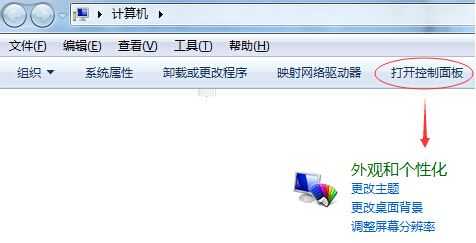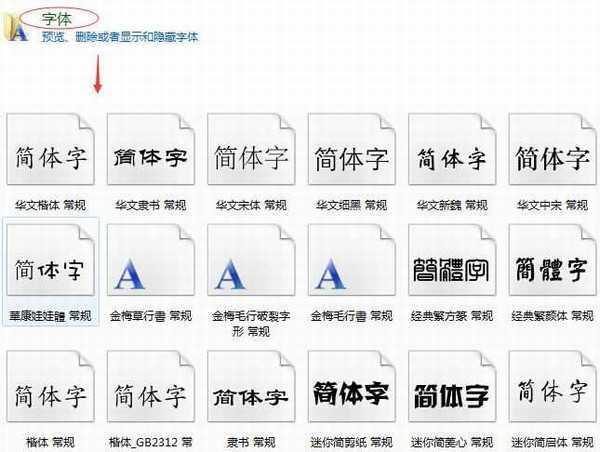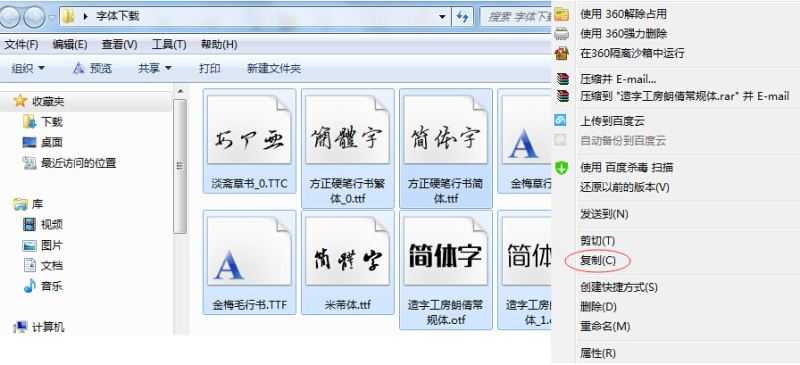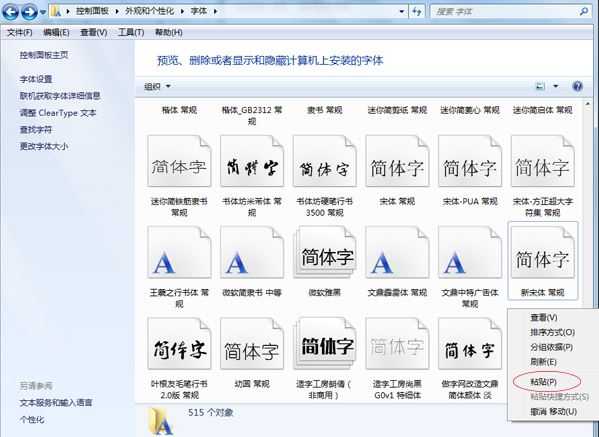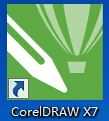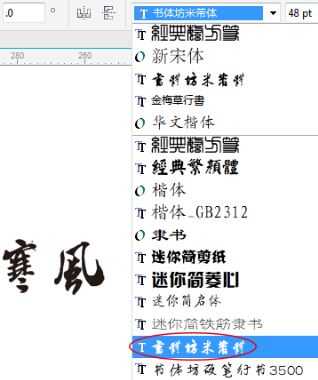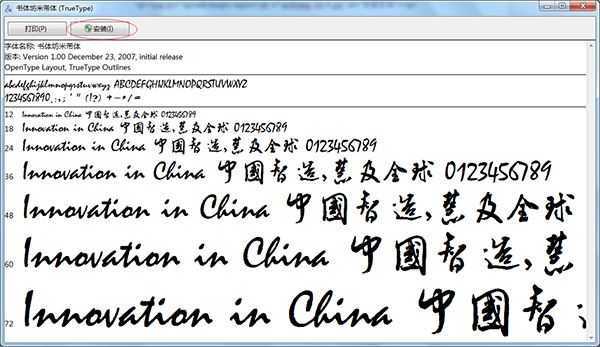CorelDRAW中如何安装字体
平面设计 发布日期:2024/9/24 浏览次数:1
在平面设计中,对字体的把控是至关重要的,一个设计作品中,选择合适的字体能为设计添上浓墨重彩的一笔。平面设计中视觉上的美观是一方面,而更重要的则是信息的传达。文字、图形、色彩是平面设计信息传达的三要素,字体设计又是这三要素中的重要因素之一。许多人都喜欢用CorelDRAW软件设计画册、设计海报等等,要进行平面设计,就会用到许多不同的字体。如果字体样式单一,就会显示很单调。那么,如何自己在网上下载搜索一些漂亮的字体,安装到CorelDRAW软件上,让CorelDRAW的字体样式多种多样呢?
- 软件名称:
- coreldraw x8零售版注册机 绿色免费版
- 软件大小:
- 328KB
- 更新时间:
- 2020-08-24立即下载
- 软件名称:
- CorelDRAW X8 64位 简体中文安装免费版(附序列号)
- 软件大小:
- 547.9MB
- 更新时间:
- 2016-11-23立即下载
- 软件名称:
- CorelDRAW X7 SP3 v17.3.0 中文安装精简版[32&64位]
- 软件大小:
- 303MB
- 更新时间:
- 2016-05-16立即下载
安装字体有三种方法:
方法一:使用控制面板添加字体。
步骤一:首先我们会在网上下载一些您需要的字体。然后双击打开电脑桌面上的计算机。
步骤二:在弹出的对话框上边的菜单中找到“打开控制面板”,双击打开,接着找到打开“外观和个性化”。如图:
步骤三:接着找到“字体”双击打开,当打开字体面板的时候,我们就会看到里面有很多系统自带的或者我们以前安装过的字体,这里就是存储安装的字体的位置。如图:
步骤四:(Ctrl+A)全选我们自己下载的字体,右击——复制。
步骤五:然后回到存储字体的文件夹,在空白的位置上右击——粘贴,粘贴之后,所有的字体就会批量安装到电脑上了。
步骤六:接着,双击桌面上的CorelDRAW图标,启动CorelDRAW软件。
步骤七:进入CorelDRAW界面,选择“文本工具”就可显示我们刚刚安装上的字体了。
方法二:依次打开,我的电脑→C盘→“Windows”文件夹→“Fonts”字体文件夹后,选中从网上下载的字体,鼠标右键—复制,在“Fonts”文件夹中的空白处单击鼠标右键—粘贴。
方法三:下载我们想要的字体,解压压缩包,双击打开下载好的字体,弹出的对话框中单击“安装”按钮即可。
当打开CorelDRAW软件时,选择“文本工具”就可显示我们刚刚安装的字体了。
小提示:不需要专门为CorelDRAW安装字体的,系统中有的字体,只要CorelDRAW支持这种字体,CorelDRAW是就会自动读取的。
人们对于笔记本电脑有一个固有印象:要么轻薄但性能一般,要么性能强劲但笨重臃肿。然而,今年荣耀新推出的MagicBook Pro 16刷新了人们的认知——发布会上,荣耀宣布猎人游戏本正式回归,称其继承了荣耀 HUNTER 基因,并自信地为其打出“轻薄本,更是游戏本”的口号。
众所周知,寻求轻薄本的用户普遍更看重便携性、外观造型、静谧性和打字办公等用机体验,而寻求游戏本的用户则普遍更看重硬件配置、性能释放等硬核指标。把两个看似难以相干的产品融合到一起,我们不禁对它产生了强烈的好奇:作为代表荣耀猎人游戏本的跨界新物种,它究竟做了哪些平衡以兼顾不同人群的各类需求呢?